入力規則のドロップダウンが消えてしまうマクロ(Shapes内のDrop Down)
シートのShapeを全削除すると、
エクセル入門.入力規則.リスト
Sub sample1()
Dim sp As Shape
For Each sp In ActiveSheet.Shapes
sp.Delete
Next
End Sub
入力規則のリストのドロップダウンが設定してあるシートで、
Sub sample2()
Dim sp As Shape
For Each sp In ActiveSheet.Shapes
If Left(sp.Name, 9) <> "Drop Down" Then
sp.Delete
End If
Next
End Sub
判断できるプロパティはいくつかありますが、
Sub sample3()
Dim sp As Shape
For Each sp In ActiveSheet.Shapes
If sp.Type <> msoFormControl Then
sp.Delete
End If
Next
End Sub
ShapesのTypeプロパティで判定します。
msoFormControl(値:8)がDrop Downになります。
通常のフォームコントロール(コマンドボタン等)もmsoFormControlになりますので、
フォームコントロールも削除対象外になります。
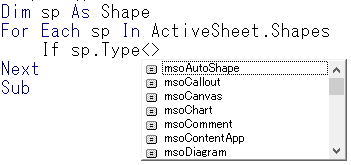
| Type | 値 | 内容 |
| msoAutoShape | 1 | オートシェイプ |
| msoCallout | 2 | 引き出し線 |
| msoCanvas | 20 | キャンバス |
| msoChart | 3 | グラフ |
| msoComment | 4 | コメント |
| msoDiagram | 21 | ダイアグラム |
| msoEmbeddedOLEObject | 7 | 埋め込み OLE オブジェクト |
| msoFormControl | 8 | フォーム コントロール |
| msoFreeform | 5 | フリーフォーム |
| msoGroup | 6 | グループ |
| msoIgxGraphic | 24 | SmartArt グラフィック |
| msoInk | 22 | インク |
| msoInkComment | 23 | インク コメント |
| msoLine | 9 | 直線 |
| msoLinkedOLEObject | 10 | リンク OLE オブジェクト |
| msoLinkedPicture | 11 | リンク画像 |
| msoMedia | 16 | メディア |
| msoOLEControlObject | 12 | OLE コントロール オブジェクト |
| msoPicture | 13 | 画像 |
| msoPlaceholder | 14 | プレースホルダー |
| msoScriptAnchor | 18 | スクリプト アンカー |
| msoShapeTypeMixed | -2 | 図形の種類の組み合わせ |
| msoTable | 19 | テーブル |
| msoTextBox | 17 | テキスト ボックス |
| msoTextEffect | 15 | テキスト効果 |
同じテーマ「マクロVBA技術解説」の記事
入力規則のドロップダウンが消えてしまうマクロ(Shapes内のDrop Down)
実行時にトラップ可能なエラー番号一覧
新着記事NEW ・・・新着記事一覧を見る
ブール型(Boolean)のis変数・フラグについて|VBA技術解説(2024-04-05)
テキストの内容によって図形を削除する|VBA技術解説(2024-04-02)
ExcelマクロVBA入門目次|エクセルの神髄(2024-03-20)
VBA10大躓きポイント(初心者が躓きやすいポイント)|VBA技術解説(2024-03-05)
テンキーのスクリーンキーボード作成|ユーザーフォーム入門(2024-02-26)
無効な前方参照か、コンパイルされていない種類への参照です。|エクセル雑感(2024-02-17)
初級脱出10問パック|VBA練習問題(2024-01-24)
累計を求める数式あれこれ|エクセル関数応用(2024-01-22)
複数の文字列を検索して置換するSUBSTITUTE|エクセル入門(2024-01-03)
いくつかの数式の計算中にリソース不足になりました。|エクセル雑感(2023-12-28)
アクセスランキング ・・・ ランキング一覧を見る
1.最終行の取得(End,Rows.Count)|VBA入門
2.セルのコピー&値の貼り付け(PasteSpecial)|VBA入門
3.RangeとCellsの使い方|VBA入門
4.ひらがな⇔カタカナの変換|エクセル基本操作
5.繰り返し処理(For Next)|VBA入門
6.変数宣言のDimとデータ型|VBA入門
7.ブックを閉じる・保存(Close,Save,SaveAs)|VBA入門
8.並べ替え(Sort)|VBA入門
9.セルのクリア(Clear,ClearContents)|VBA入門
10.Findメソッド(Find,FindNext,FindPrevious)|VBA入門
- ホーム
- マクロVBA応用編
- マクロVBA技術解説
- 入力規則のドロップダウンが消えてしまうマクロ(Shapes内のDrop Down)
このサイトがお役に立ちましたら「シェア」「Bookmark」をお願いいたします。
記述には細心の注意をしたつもりですが、
間違いやご指摘がありましたら、「お問い合わせ」からお知らせいただけると幸いです。
掲載のVBAコードは動作を保証するものではなく、あくまでVBA学習のサンプルとして掲載しています。
掲載のVBAコードは自己責任でご使用ください。万一データ破損等の損害が発生しても責任は負いません。
